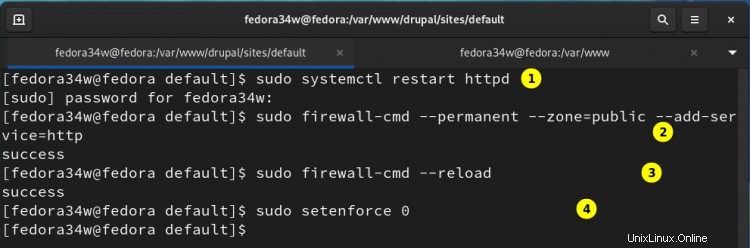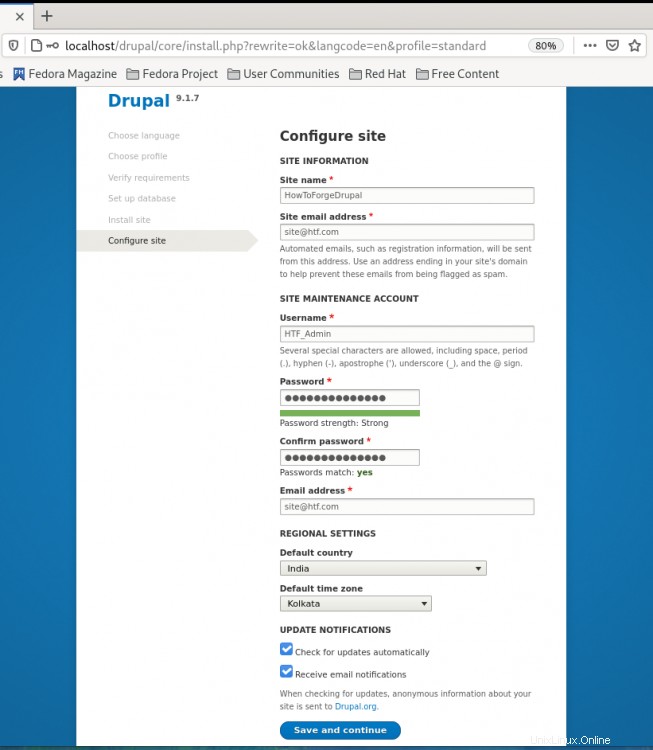Drupal è un sistema di gestione dei contenuti (cms) open source molto flessibile per la creazione di siti Web e applicazioni. Circa il 2,5% dei siti Web nel mondo utilizza Drupal. È utilizzato da molti settori come vendita al dettaglio, e-commerce, sanità ecc.
Drupal è dotato di molte funzionalità che lo distinguono dagli altri. Ne abbiamo elencati alcuni qui:
- Con Drupal, i siti Web possono essere caricati molto velocemente e possono essere ridimensionati in base alla necessità di aumentare il carico di traffico.
- Drupal fornisce la conversione automatica della lingua in base alla posizione geografica di un'area. Questo aiuta a fornire contenuti nella lingua localizzata.
- Funzioni di sicurezza come controllo degli accessi, crittografia, mitigazione DoS ecc., Drupal ha dimostrato di essere una piattaforma molto sicura e stabile.
- Sono disponibili molti strumenti di marketing per attirare e monitorare potenziali clienti.
Passiamo ora alla procedura per l'installazione di Drupal 9 su Fedora 34 OS. La versione corrente disponibile al momento della stesura di questo tutorial è Drupal 9.0.+
Prima di iniziare...
Assicurati i seguenti prerequisiti prima di avviare il processo di installazione:
- Account utente con privilegi di super utente.
- Accesso a Internet.
Installazione di Drupal 9 su Fedora 34 Workstation
In questa guida, installeremo Drupal con PHP, server Web Apache (httpd) e server di database MariaDB. Può anche essere installato con server di database come SQLite, PostgresQL, MySQL ecc. e server Web come Nginx, Microsoft IIS.
Passaggio 1. Installa tutti i componenti e le dipendenze richiesti con il comando:
sudo dnf install httpd php php-mysqlnd php-gd php-xml mariadb-server mariadb php-mbstring php-json
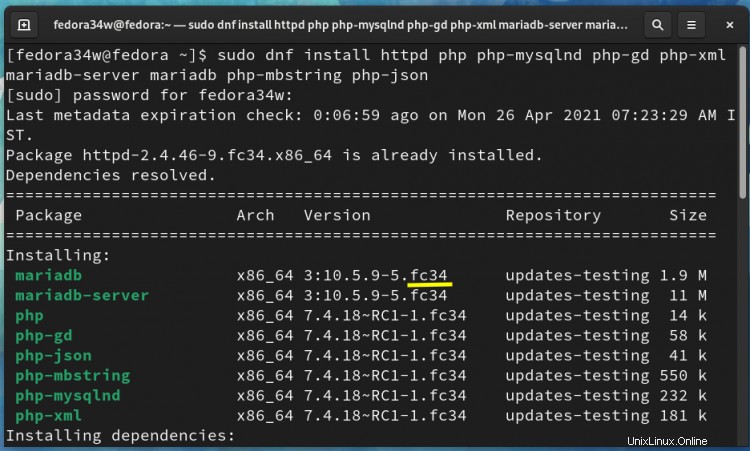
Passaggio 2. Avvia e abilita i servizi Apache e MariaDB:
sudo systemctl start httpd mariadb
sudo systemctl enable httpd mariadb
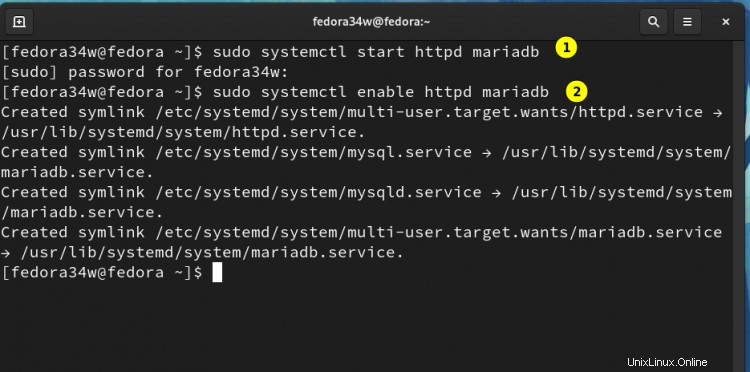
Configurazione del server MariaDB
Passaggio 1. Per la prima configurazione, esegui lo script "mysql_secure_installation" per proteggere il database:
sudo mysql_secure_installation
Apparirà una serie di seguenti domande, scegli le impostazioni adatte a te:
Enter current password for user root: [Enter here]
Switch to unix_socket: [Y/n] [Enter n]
Change the root password? [Y/n] [Enter n]
Remove anonymous users? [Y/n] [Enter y]
Disallow root login remotely? [Y/n] [Enter y]
Remove test database and access to it? [Y/n] [Enter y]
Reload privilege tables now? [Y/n] [Enter y]
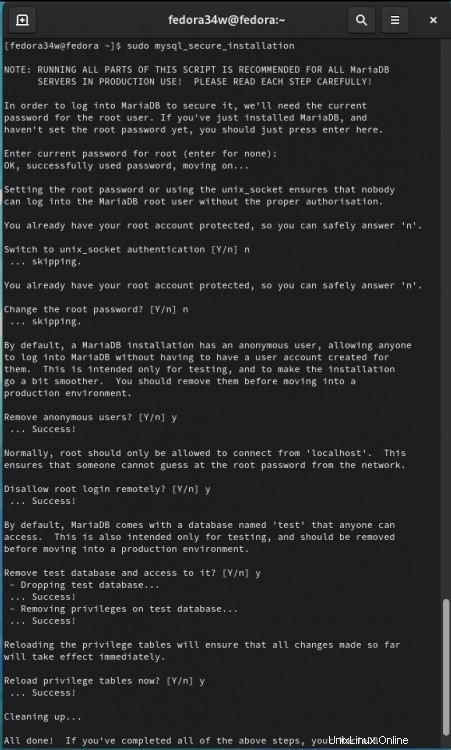
Passaggio 2. Dopo aver configurato MariaDB, creeremo un database “test_db” e un utente “test_user” con password “howtoforge”. Per prima cosa accedi a MariaDB ed esegui i comandi successivi per eseguire queste attività:
sudo mysql -u root
1. Crea un database denominato “test_db':
create database test_db;
2. Crea un utente chiamato “test_user”:
create user 'test_user'@'localhost' identified by 'howtoforge';
3. Fornire le autorizzazioni necessarie all'utente di cui sopra:
grant all privileges on test_db.* to 'test_user'@'localhost';
4. Ricarica le tabelle delle sovvenzioni:
flush privileges;
5. Infine, esci dal database utilizzando il comando:
exit;
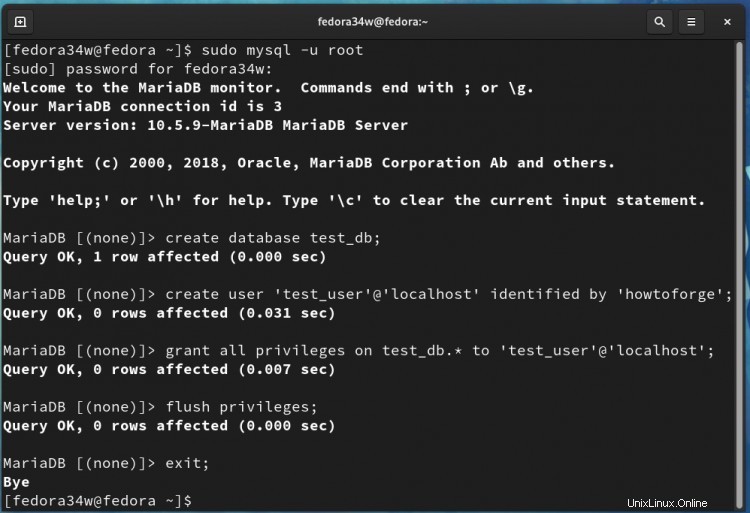
Configurazione del server Web Apache
Passaggio 1. Apri il file di configurazione per Apache con l'editor di testo a tua scelta:
sudo nano /etc/httpd/conf/httpd.conf
Passaggio 2. Cerca la voce "Radice del documento" e modificala in modo che appaia come di seguito:
DocumentRoot "/var/www"
<Directory "/var/www">
DirectoryIndex index.html index.html.var index.php
Allowoverride All
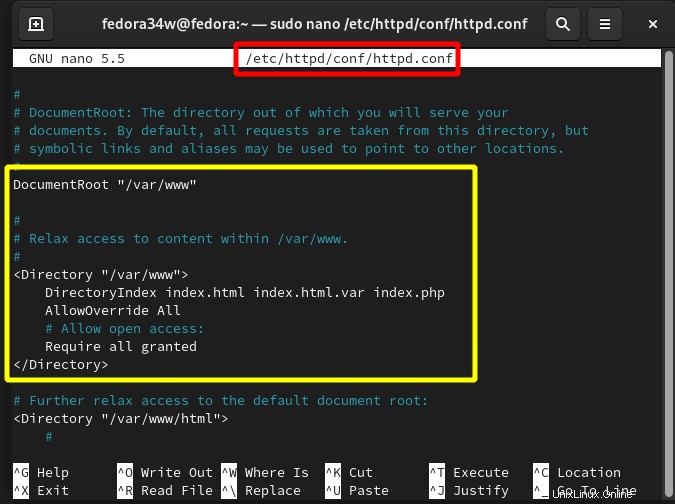
Configurazione di Drupal
Passaggio 1. Ora vai sul sito Web di Drupal e scarica l'ultima versione del file Drupal (tar.gz). Useremo il comando 'wget' per scaricare il file come drupal.tar.gz.
wget -O drupal.tar.gz https://www.drupal.org/download-latest/tar.gz
Passaggio 2. Vai alla cartella '/var/www' ed estrai il file sopra qui:
cd /var/www
sudo tar -zxf /home/fedora34w/drupal.tar.gz
Nel nostro caso '/home/fedora34w/' è la directory di download, cambiala in base al tuo percorso di download.
Passaggio 3. Crea collegamenti simbolici per la directory drupal estratta:
sudo ln -s drupal-9.1.7/ drupal
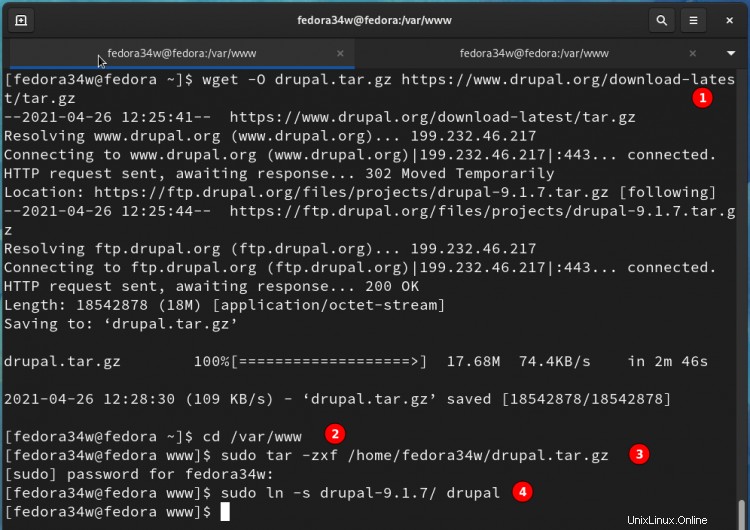
Passaggio 4. Ora vai alla directory "drupal/sites/default" all'interno della directory 'www' e utilizzando il comando 'cp' copia il file default.settings.php in settings.php:
cd drupal/sites/default
sudo cp -p default.settings.php settings.php
Passaggio 5. Crea una cartella denominata "file" nella stessa directory (/var/www/drupal/sites/default) di settings.php:
sudo mkdir files
Passaggio 6. Per installare Drupal, dobbiamo impostare i permessi di "settings.php" su 777. Questo renderà questo file leggibile, scrivibile ed eseguibile da tutto il mondo.
sudo chmod 777 settings.php
Al termine dell'installazione, per motivi di sicurezza è necessario reimpostare questa autorizzazione su 644.
L'autorizzazione per la cartella "file" deve essere impostata su 775:
sudo chmod 775 files/
Passaggio 7. Ora imposta "apache" come proprietario della directory drupal con il comando:
sudo chown -R apache:apache /var/www/drupal-9.1.7
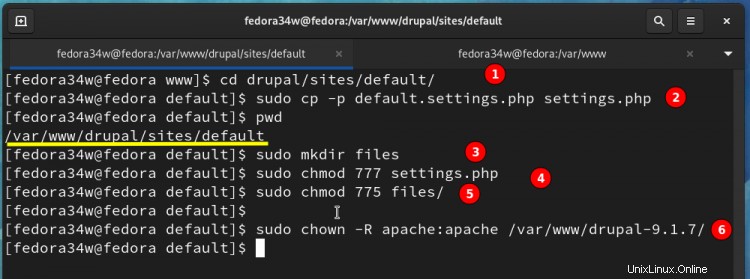
Passaggio 8. Riavvia Apache e configura il firewall per consentire il traffico HTTP:
sudo systemctl restart httpd
sudo firewall-cmd --permanent --zone=public --add-service=http
sudo firewall-cmd --reload
Passaggio 9. Disabiliteremo temporaneamente SElinux durante l'installazione di Drupal e lo rinforzeremo nuovamente dopo l'installazione:
sudo setenforce 0
Configurazione di Drupal dal browser
1. Avvia il tuo browser web e vai all'IP del tuo sistema seguito dal tag '/drupal' o usa localhost invece dell'indirizzo IP:
http://localhost/drupal or http://system_ip/drupal
2. La procedura guidata di installazione si avvierà ora. Seleziona la lingua dall'elenco a discesa:
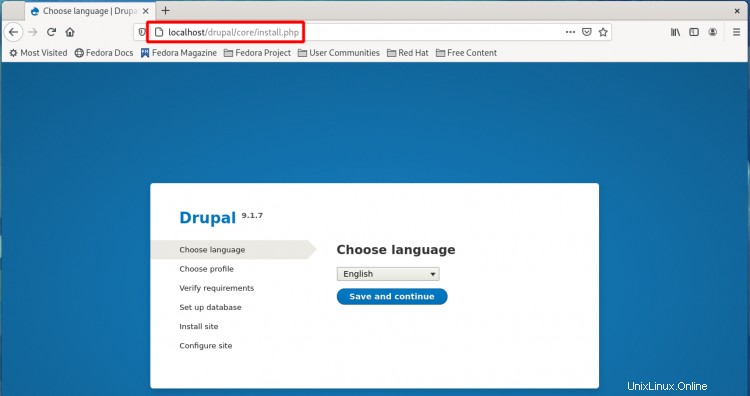
3. Nella pagina successiva, selezionare l'opzione Profilo standard perché ha molte impostazioni configurate per impostazione predefinita e sono abilitati vari moduli principali. È necessario utilizzare il profilo minimo se si desidera personalizzare la selezione delle funzioni. La terza opzione (Umami Food Magazine) è solo a scopo dimostrativo.
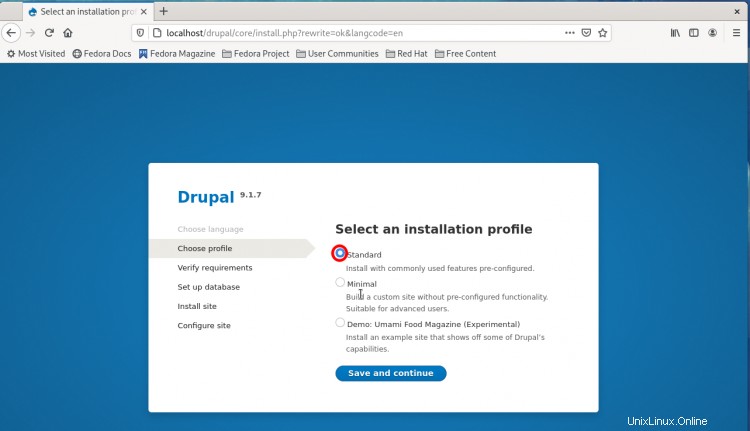
4. Nella pagina successiva, vedrai se mancano delle dipendenze o dei requisiti, altrimenti l'installazione salterà questa pagina. In caso di componenti mancanti o errori, è possibile continuare dopo averlo corretto.
5. Successivamente, seleziona il tipo di database utilizzando il pulsante di opzione, nel nostro caso è MariaDB. Inserisci i dettagli del database (nome del database, nome utente del database, password del database). Premi "salva e continua" per avviare il processo di installazione:
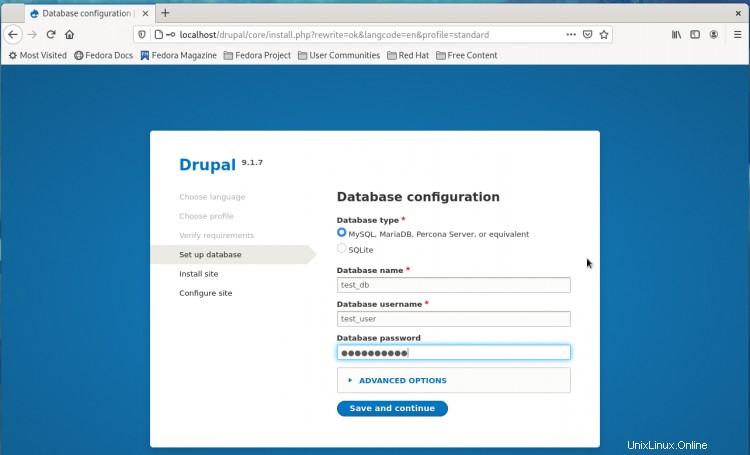
6. Drupal avvierà l'installazione di tutti i suoi componenti come mostrato nell'immagine seguente:
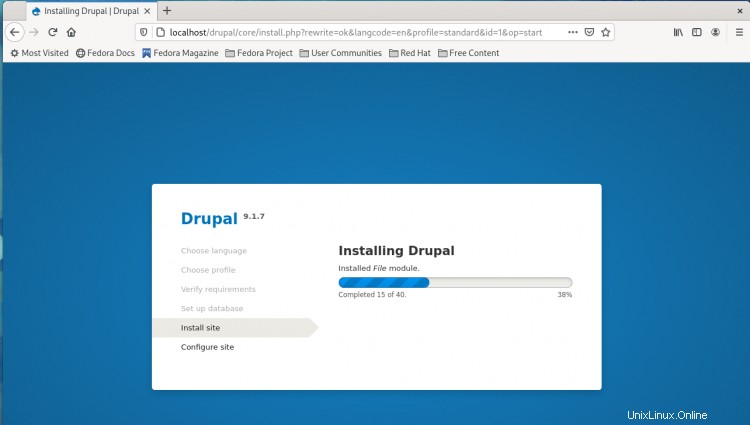
7. Per completare la configurazione di Drupal, inserisci i seguenti dettagli nella pagina successiva:
Site Name, Site email address, Username, Password, User’s Email address, Default country, Default time zone
Dopo aver salvato questi dettagli, apparirà la prima pagina del tuo sito web Drupal. Qui puoi aggiungere nuove pagine e contenuti al tuo sito web:
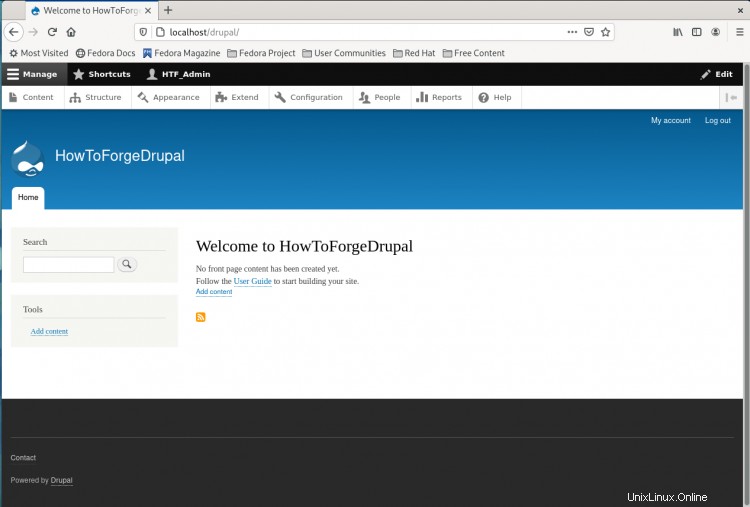
8. Una volta completato il passaggio precedente, ripristinare l'autorizzazione di settings.php su 644 e applicare nuovamente la politica di SElinux:
$ sudo chmod 644 settings.php
$ sudo setenforce 1
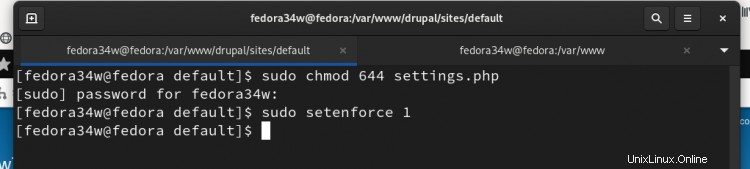
Conclusione
Congratulazioni, questo completa la nostra guida sull'installazione di Drupal 9 su workstation Fedora 34. Drupal è una popolare piattaforma CMS utilizzata da molte aziende famose. Prova a creare il tuo sito web personale con l'ampio set di funzionalità di Drupal.